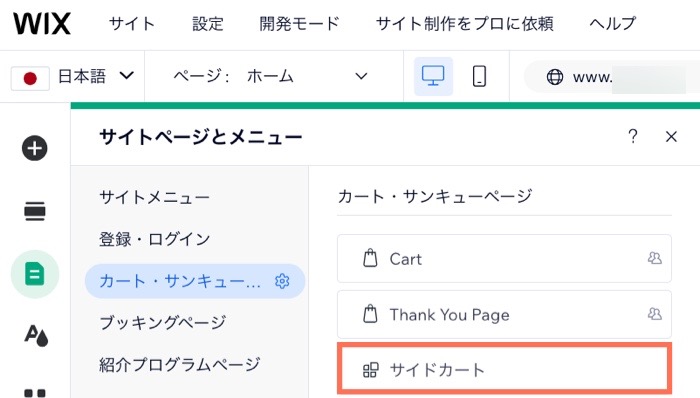Wix ストアのサイドカートの改善
2分
Wix ストアのサイドカートには、追加のパーツが付属しており、フルカスタマイズが可能です。サイドカートできることを確認しましょう。
さらにパーツを追加する
サイドカートには、「購入手続き」ボタンや顧客が選択した商品オプションを表示する機能など、より多くのパーツから選択できるようになりました。
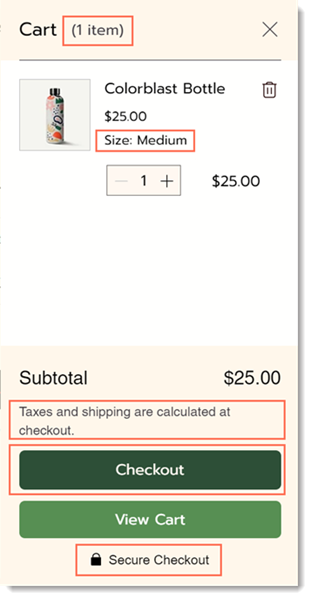
表示する内容を選択する
表示するパーツを制御できるようになりました。あなたのビジネスに適したものを選択し、不要なものは非表示にしてください。
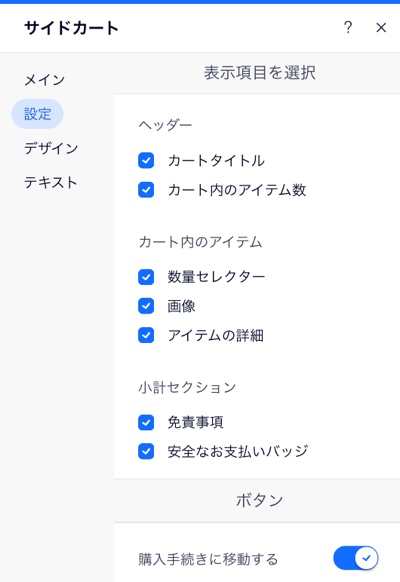
想像力を解き放つ
サイドカートを構成するすべてのパーツはカスタマイズが可能なため、ビジネスに最適な外観にすることができます。
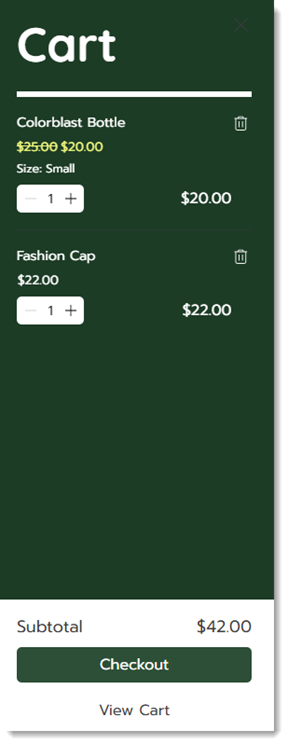
モバイルに追加する
多くの顧客はモバイル端末でサイトを閲覧しています。サイドカートはモバイルで表示できるようになり、顧客が選択したものを確認しやすくなりました。
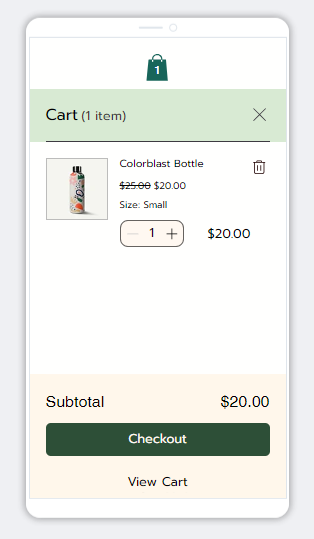
設定画面にアクセスするには?
まず、エディタに移動し、ページ・メニューの設定にアクセスします。表示される場所は、使用しているビジネスソリューションによって異なります。
- Wix ストア:「ショップページ」下にあります。
- Wix ブッキング:「ブッキングページ」下にあります。
- Wix レストラン:「カート・サンキューページ」下にあります。
- 上記のビジネスソリューションのいずれか 1つ以上を使用:「カート・サンキューページ」下にあります。